在Cisco Sx220系列智慧交換機上配置802.1X埠身份驗證
目標
本文的目的是向您展示如何在Sx220系列智慧交換機上配置埠身份驗證。
802.1X埠身份驗證支援為裝置上的每個埠配置802.1X引數。請求身份驗證的連線埠稱為請求方。身份驗證器是交換機或接入點,充當請求者的網路防護。驗證器將驗證訊息轉送到RADIUS伺服器,以便連線埠可以驗證且可以傳送和接收資訊。
適用裝置
- Sx220系列
軟體版本
- 1.1.0.14
配置埠身份驗證
步驟 1.登入到交換機基於Web的實用程式,然後選擇Security > 802.1X > Port Authentication。
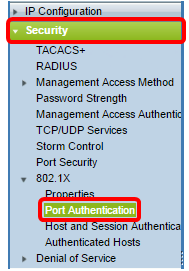
步驟 2.點選要配置的埠的單選按鈕,然後點選編輯。
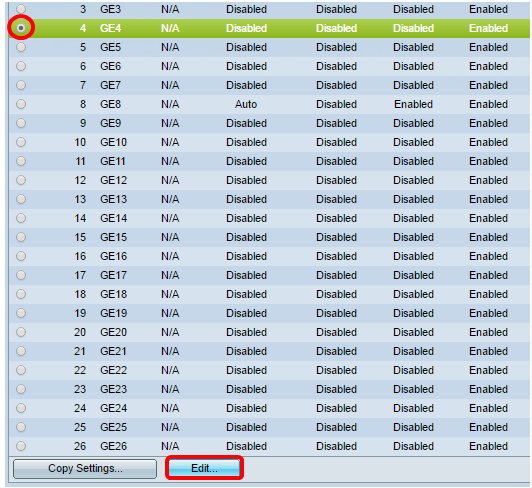
注意:在本示例中,選擇了埠GE4。
步驟 3.系統將彈出Edit Port Authentication視窗。從Interface下拉選單中,確保指定的埠是您在第2步中選擇的埠。否則,按一下下拉箭頭並選擇正確的埠。
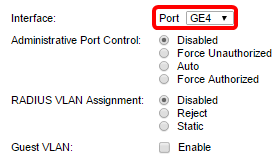
步驟 4.選擇管理埠控制的單選按鈕。這將確定埠授權狀態。選項包括:
- 已禁用 — 禁用802.1X。這是預設狀態。
- 強制未授權 — 通過將介面移至未授權狀態來拒絕介面訪問。交換機不通過介面向客戶端提供身份驗證服務。
- 自動 — 在交換機上啟用基於埠的身份驗證和授權。根據交換機和客戶端之間的身份驗證交換,該介面在已授權或未授權狀態之間移動。
- 強制授權 — 未經驗證對介面進行授權。
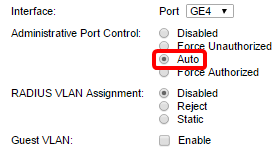
注意:在本示例中,選擇了Auto。
步驟5.(可選)選擇RADIUS VLAN分配的單選按鈕。這將啟用指定埠上的動態VLAN分配。選項包括:
- 已禁用 — 忽略VLAN授權結果並保留主機的原始VLAN。這是預設操作。
- 拒絕 — 如果指定的埠收到VLAN授權資訊,它將使用該資訊。但是,如果沒有VLAN授權資訊,則會拒絕主機並使其未授權。
- 靜態 — 如果指定的埠收到VLAN授權資訊,它將使用該資訊。但是,如果沒有VLAN授權資訊,它將保留主機的原始VLAN。
注意:如果存在來自RADIUS的VLAN授權資訊,但該VLAN不是在受測試裝置(DUT)上管理性建立的,則系統將自動建立VLAN。在此示例中,選擇了Static。
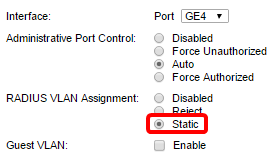
快速提示:要使動態VLAN分配功能正常工作,交換機需要由RADIUS伺服器傳送以下VLAN屬性:
- [64] Tunnel-Type = VLAN(型別13)
- [65]隧道介質型別= 802(型別6)
- [81]隧道專用組Id = VLAN ID
步驟6.(可選)勾選Enable覈取方塊,使訪客VLAN將訪客VLAN用於未授權的埠。
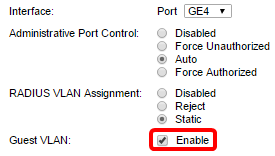
步驟 7.選中Enable覈取方塊以定期重新驗證。這將啟用在指定的重新身份驗證時間段後埠重新身份驗證嘗試。
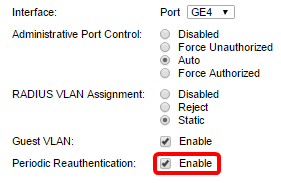
註:預設情況下啟用此功能。
步驟 8.在Reauthentication Period欄位中輸入值。這是重新驗證連線埠的時間(以秒為單位)。
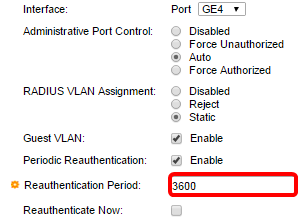
註:在本示例中,使用預設值3600。
步驟9.(可選)選中Reauthenticate Now覈取方塊以啟用立即埠重新身份驗證。
注意: Authenticator State欄位顯示身份驗證的當前狀態。
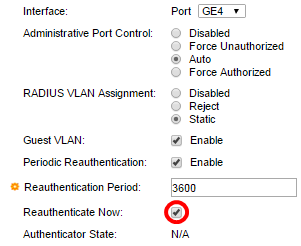
注意:如果埠未處於Force Authorized或Force Unauthorized狀態,則該埠處於Auto Mode並且驗證器顯示正在進行的身份驗證的狀態。連線埠通過驗證後,狀態顯示為「Authenticated」。
步驟 10.在「Max Hosts」欄位中,輸入特定連線埠上允許的最大已驗證主機數量。該值僅在多會話模式下生效。
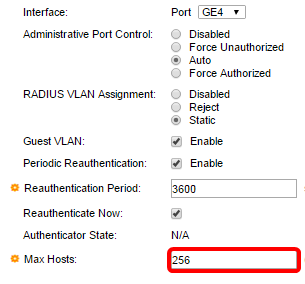
註:在本示例中,使用預設值256。
步驟 11.在「Quiet Period」欄位中,輸入交換器在驗證交換失敗後保持安靜狀態的秒數。當交換機處於安靜狀態時,這意味著交換機沒有偵聽來自客戶端的新身份驗證請求。
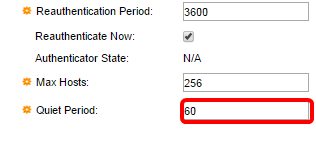
註:在此示例中,使用預設值60。
步驟 12.在「Reending EAP」欄位中,輸入交換機在重新傳送請求之前等待請求方(客戶端)對可擴展身份驗證協定(EAP)請求或身份幀的響應的秒數。
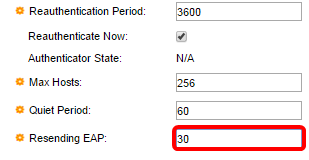
註:在此示例中,使用預設值30。
步驟 13.在Max EAP Requests欄位中,輸入可以傳送的最大EAP請求數。如果在定義的時間段(請求方超時)之後未收到響應,則身份驗證進程將重新啟動。
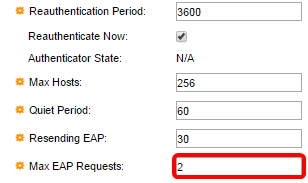
註:在本示例中,使用預設值2。
步驟 14.在Supplicant Ant Timeout欄位中,輸入將EAP請求重新傳送到請求方之前經過的秒數。
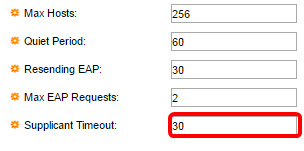
註:在此示例中,使用預設值30。
步驟 15.在「Server Timeout」欄位中,輸入交換器將要求重新傳送到驗證伺服器之前經過的秒數。
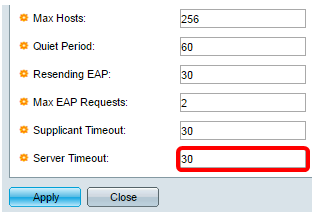
註:在此示例中,使用預設值30。
步驟 16.按一下「Apply」。
現在,您應該在交換機上成功配置埠身份驗證。
修訂記錄
| 修訂 | 發佈日期 | 意見 |
|---|---|---|
1.0 |
13-Dec-2018
|
初始版本 |
 意見
意見